淘宝美工教程
淘宝美工工作流程
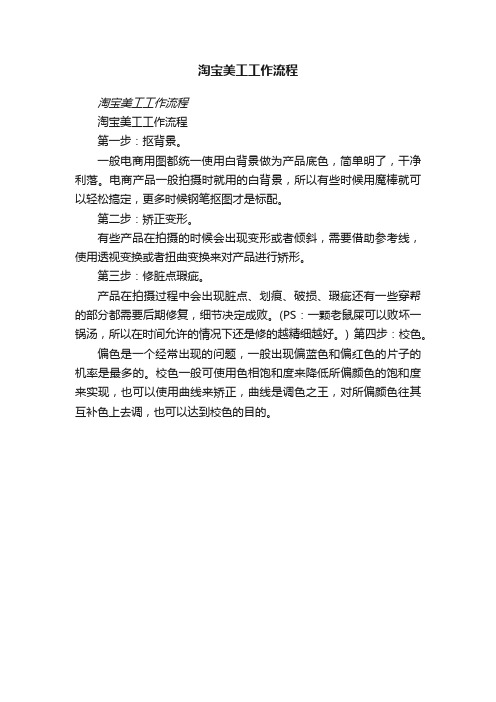
淘宝美工工作流程
淘宝美工工作流程
淘宝美工工作流程
第一步:抠背景。
一般电商用图都统一使用白背景做为产品底色,简单明了,干净利落。
电商产品一般拍摄时就用的白背景,所以有些时候用魔棒就可以轻松搞定,更多时候钢笔抠图才是标配。
第二步:矫正变形。
有些产品在拍摄的时候会出现变形或者倾斜,需要借助参考线,使用透视变换或者扭曲变换来对产品进行矫形。
第三步:修脏点瑕疵。
产品在拍摄过程中会出现脏点、划痕、破损、瑕疵还有一些穿帮的部分都需要后期修复,细节决定成败。
(PS:一颗老鼠屎可以败坏一锅汤,所以在时间允许的情况下还是修的越精细越好。
) 第四步:校色。
偏色是一个经常出现的问题,一般出现偏蓝色和偏红色的片子的机率是最多的。
校色一般可使用色相饱和度来降低所偏颜色的饱和度来实现,也可以使用曲线来矫正,曲线是调色之王,对所偏颜色往其互补色上去调,也可以达到校色的目的。
淘宝美工教程
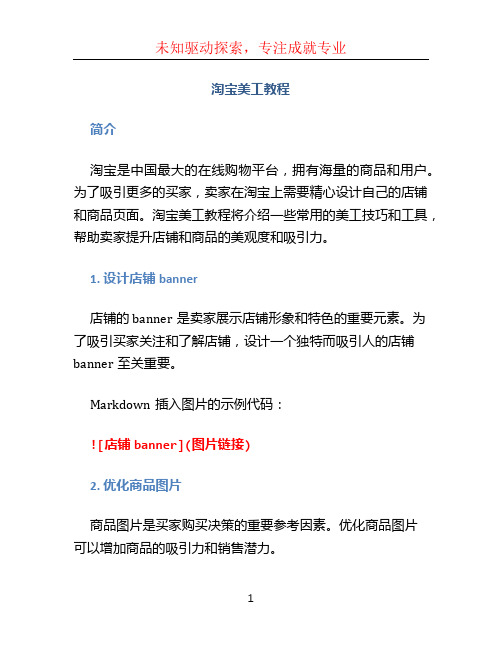
淘宝美工教程简介淘宝是中国最大的在线购物平台,拥有海量的商品和用户。
为了吸引更多的买家,卖家在淘宝上需要精心设计自己的店铺和商品页面。
淘宝美工教程将介绍一些常用的美工技巧和工具,帮助卖家提升店铺和商品的美观度和吸引力。
1. 设计店铺banner店铺的banner是卖家展示店铺形象和特色的重要元素。
为了吸引买家关注和了解店铺,设计一个独特而吸引人的店铺banner至关重要。
Markdown插入图片的示例代码:2. 优化商品图片商品图片是买家购买决策的重要参考因素。
优化商品图片可以增加商品的吸引力和销售潜力。
Markdown插入图片的示例代码:3. 使用图片编辑工具使用图片编辑工具可以对店铺banner和商品图片进行进一步的处理和设计。
以下是几种常用的图片编辑工具:•Adobe Photoshop:功能强大的图像处理软件,可以进行图片调色、修饰和合成等操作。
•Canva:在线图形设计工具,提供了丰富的模板和设计元素,方便快速制作美观的图片和海报。
•GIMP:免费开源的图像编辑软件,功能与Photoshop相似。
4. 使用配色方案选择合适的配色方案可以使店铺和商品页面更加整洁、美观和专业。
以下是一些常用的配色方案:•欢快明亮:使用明亮、饱和度高的颜色,营造愉快活泼的氛围。
•温暖舒适:使用柔和、温暖的颜色,营造舒适温馨的感觉。
•简约清爽:使用简洁、纯净的颜色,营造简约、时尚的风格。
5. 增加文字说明除了图片,文字说明也是买家了解和决策的重要依据。
在商品页面中添加具有吸引力的文字说明可以提升商品的吸引力。
Markdown插入文字的示例代码:这是一个很棒的商品,具有以下特点:- 特点1- 特点2- 特点36. 优化商品详情页商品详情页是买家了解商品细节和决策购买的重要页面。
为了让买家更容易理解和决策购买,可以优化商品详情页的布局和组织。
Markdown插入链接的示例代码:点击[这里](商品详情页链接)查看更多商品详情。
淘宝美工如何自学
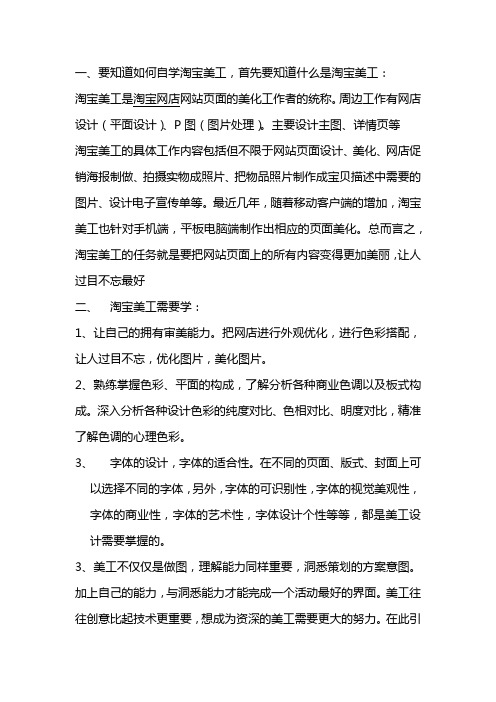
一、要知道如何自学淘宝美工,首先要知道什么是淘宝美工:淘宝美工是淘宝网店网站页面的美化工作者的统称。
周边工作有网店设计(平面设计)、P图(图片处理)。
主要设计主图、详情页等淘宝美工的具体工作内容包括但不限于网站页面设计、美化、网店促销海报制做、拍摄实物成照片、把物品照片制作成宝贝描述中需要的图片、设计电子宣传单等。
最近几年,随着移动客户端的增加,淘宝美工也针对手机端,平板电脑端制作出相应的页面美化。
总而言之,淘宝美工的任务就是要把网站页面上的所有内容变得更加美丽,让人过目不忘最好二、淘宝美工需要学:1、让自己的拥有审美能力。
把网店进行外观优化,进行色彩搭配,让人过目不忘,优化图片,美化图片。
2、熟练掌握色彩、平面的构成,了解分析各种商业色调以及板式构成。
深入分析各种设计色彩的纯度对比、色相对比、明度对比,精准了解色调的心理色彩。
3、字体的设计,字体的适合性。
在不同的页面、版式、封面上可以选择不同的字体,另外,字体的可识别性,字体的视觉美观性,字体的商业性,字体的艺术性,字体设计个性等等,都是美工设计需要掌握的。
3、美工不仅仅是做图,理解能力同样重要,洞悉策划的方案意图。
加上自己的能力,与洞悉能力才能完成一个活动最好的界面。
美工往往创意比起技术更重要,想成为资深的美工需要更大的努力。
在此引出一个广告术语:产品诉求,即:广告总是要突出所宣传产品的某一个吸引人的特点,这个突出的特点就是产品的诉求。
即最能够打动消费者的,商家最想展示的,产品最大的特色。
所以,一个优秀的美工,一定要有一个良好的营销思维;在做图的时候,一定要清晰地知道,图片传递出去的是什么信息,能否打动买家。
这个概念请转达给每一个默默后面付出的美工,一定要做一个懂产品,懂营销,懂广告的美工。
由此可见,淘宝美工不仅要求会相关的绘图软件,还要求懂一定的色彩搭配以及审美能力,还要有一定的文字功底。
看到这里,应该有很多人都倒吸一口冷气,觉得要学的东西实在太多了,其实不用担心,学习是一件循序渐进的事情,急不得,只要先熟练掌握设计软件就行了。
淘宝天猫网店美工教程 项目5 商品图片的切片与管理

完整性,尽量不断开切割图片。
任务1 ∣商品图片的切片
4
二、 相关知识 (一) 切片的作用
ห้องสมุดไป่ตู้
浏览淘宝店铺时,图片的大小对页面的打开速度影响很大。将一张大图切割成多张小图, 可以加快页面图片的打开速度,提高买家体验的满意度。 进行淘宝店铺装修时,方便替换单一商品。 切片后,方便对首页与详情页中的商品进行链接。
(1)打开“男装皮衣.psd”文件,创建辅助线,使用切片工具进行精准切片,编辑切片,为切片设 置正确的格式进行保存,切片后可删除无用的空白切片。
课后练习
25
(2)将练习1中创建的切片上传到图 片空间,管理上传的图片,将图片移 动到“首页装修”文件夹中。
26
谢谢观看
商品图片的切片与管理
淘宝网店美工一本通
8
3、为切片创建链接
4、调整视图显示
任务1 ∣商品图片的切片
5、优化切片 6、储存切片
9
任务1 ∣商品图片的切片
四、 新手试炼
10
任务1 ∣商品图片的切片
四、 新手试炼
11
12
内容导航
任务1 ∣商品图片的切片 任务2 ∣商品图片的管理
课后练习
任务2 ∣商品图片的管理
一、 任务描述
13
本任务将利用图片空间完成 商品图片的常规管理,包括上传 商品图片到图片空间、在图片空 间删除和还原商品图片、替换图 片空间的图片等。
1、识别被引用的图片
2、删除未引用的图片
任务2 ∣商品图片的管理
3、进入回收站
20
4、还原回收站中的图片
任务2 |商品图片的组合
21
(三) 替换空间图片
1、打开基础设置界面
淘宝美工-PS素材处理PPT

PHOTOSHOP淘宝网店美工培训教程
◎图层基本概念及操作
Photoshop中的图像通常由多个图层组成,每个图层都可以看成是一张透 明的玻璃纸,我们可以处理某一图层的内容而不影响图像中其它图层的内容。
PHOTOSHOP淘宝网店美工培训教程
矢量图
矢量图,是由图形的集合特性来表述组成的图像,其特点如下: •文件小。矢量图中保存的是线条和图块的信息,所以矢量图形与分辨率 和图像大小无关,只与图像的复杂程度有关。 •图像大小可以无极缩放。对图形进行缩放、旋转或变形操作时,图形仍 具有很高的显示和印刷质量,且不会产生锯齿模糊效果。 •可采取高分辨率印刷。
PHOTOSHOP淘宝网店美工培训教程
◎图层基本操作
合并图层:单选择要合并的多个图层,右键选择 菜单中的“合并图层”,或按快捷键CTRL+E。 上图合并前,下图合并后。
如选择拼合图像,则所有可见图层拼合为背景层 ,如右下图。
PHOTOSHOP淘宝网店美工培训教程
3.2.1规则选框工具的使用
• 如图,规则选框工具分为4个部分: • 使用矩形选框工具在图中进行拖拽,可以创建规
程按着。这种方法对与从中心处画圆是非常有用的。 – 按下SHIFT键可锁定矩形的长宽比为1,即创建正方形选区。选取过程中也必须全
程按着。 – 除了完全依据鼠标轨迹来创建选区外,矩形和椭圆选框工具还可以设定为固定长
宽比及固定大小。 – 对被羽化的选区进行填充颜色或图案操作后,选区内外的颜色过渡柔和,其数值
则的矩形选区,适用于选择具有类似矩形的规则 图像。 • 流动的虚线就是Photoshop对选区的表示。虚线 之内的区域就是选区。 • 取消选区的方法:
《淘宝天猫网店美工实战--视觉设计+店铺装修+移动端店铺》—教学教案
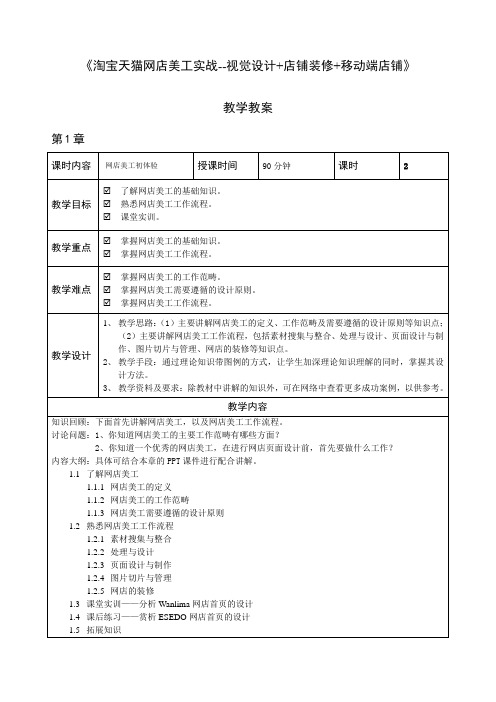
《淘宝天猫网店美工实战--视觉设计+店铺装修+移动端店铺》教学教案第1章小结1、掌握网店美工的工作范畴。
2、掌握网店美工需要遵循的设计原则。
3、掌握网店美工工作流程。
课后练习课后练习——赏析ESEDO网店首页的设计本练习要求以如图所示的网店首页为例,赏析其页面风格、色彩搭配、商品图片展现、设计手法等。
第2章2.4.1文案在网店美工中的重要性2.4.2文案的策划2.4.3文案的前期准备2.4.4文案的写作要点2.4.5主图文案的设计与编写2.4.6详情页文案的设计与编写2.4.7海报文案的设计与编写2.5课堂实训——鉴赏森林大叔旗舰店的首页2.6课后练习练习1:赏析戈美琪女鞋旗舰店色彩搭配和字体搭配练习2:赏析森马官方旗舰店首页的布局2.7拓展知识小结1、掌握色彩的搭配技巧。
2、掌握版式布局的知识。
3、掌握文字的运用原则。
4、掌握文案设计与编写。
课后练习练习1:赏析戈美琪女鞋旗舰店色彩搭配和字体搭配如图所示为戈美琪女鞋旗舰店首屏效果,要求对页面的设计元素、色彩搭配与字体搭配进行分析。
练习2:赏析森马官方旗舰店首页的布局如图所示为森马官方旗舰店首页,要求对首页的颜色、风格、搭配、构图方式、网页元素等进行分析。
第3章实训3:抠取耳机图片并合成3.5课后练习练习1:处理红毛丹污点练习2:抠取红酒商品图片并合成3.6拓展知识小结1、掌握修改商品图片尺寸及校正方法。
2、掌握优化图片的方法。
3、掌握抠取图片并合成的方法。
课后练习练习1:处理红毛丹污点本例将打开“红毛丹.jpg”素材文件,处理其中的污点并加深红毛丹的色泽。
处理前后的对比效果如图所示。
其具体要求如下。
熟练掌握商品图片的优化方法。
分别使用污点修复画笔工具、海绵工具、模糊工具对图片进行处理,使整个红毛丹更加美观。
练习2:抠取红酒商品图片并合成本例将对“红酒.jpg”素材文件进行抠图,将其抠取出来的红酒瓶应用到其他背景中,调整大小和位置后合成为更具有营销表现力的效果图片。
简单实用的淘宝在线美工技巧,做图技巧,美工培训
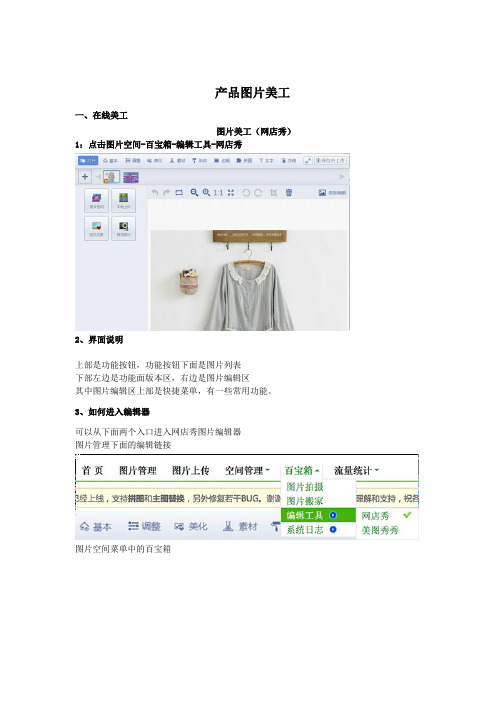
产品图片美工一、在线美工图片美工(网店秀)1:点击图片空间-百宝箱-编辑工具-网店秀2、界面说明上部是功能按钮,功能按钮下面是图片列表下部左边是功能面版本区,右边是图片编辑区其中图片编辑区上部是快捷菜单,有一些常用功能。
3、如何进入编辑器可以从下面两个入口进入网店秀图片编辑器图片管理下面的编辑链接图片空间菜单中的百宝箱4、如何打开图片如果是从上面点图片编辑进来的会自动打开那张图片。
如果是从百宝箱进入的会弹出下面这个框如果想添加图片可以点图中的“打开”或“+”号。
我们打开图片共有4种方式:图片空间,宝贝主图,本地上传和网络图片。
5、图片空间可以选择图片空间的图片,左边是分类右边是图片,点击选择中(图中已经标示)再次点击取消选择,如果分页很长可以点击下面的“??”和“??”按钮可以滑动分页条。
下面的批处理尺寸方便您提前处理图片大小。
选择好图片点击打开就可以了。
6、宝贝主图窗口和打开图片空间的图片类似,可以选择宝贝主图并且可以替换宝贝主图7、本地上传点击本地上传的时候会弹出一个本地系统对话框提示您选择图片,您选择好图片之后就会弹出上面这个窗口,里面有您已经选择好的图片,鼠标移入会出现图片标示的按钮,您可以左右旋转也可以删除。
8、网络图片您提供网络地址我们帮您下载图片。
注意网络地址必须以"http://"开头。
9、保存图片如果已经完成编辑可以点击界面右上方的保存按钮保存图片,保存窗口如下图所示:右边可以选择保存的空间分类和图片质量(仅对JPE有效果),如果您原图是PNG的则保存为PNG如果您原图是非PNG则统一保存为JPG格式。
左边的保存到本地按钮可以方便的把所有图片打包保存到本地(ZIP格式)。
10、替换和备份右边的要保存的图片列表,上方有个替换按钮,方便批量选择替换(只对可替换的图片有效)如果图片可以替换,会显示如图所示的替换按钮(主图显示“替换主图”其他图显示“替换原图”)和备份按钮,选择备份的话会把您的原图备份到您的图片空间(图片空间“图片编辑器备份”分类下面,如果您空间有限请按需使用)11、保存到本地每张图片都可以保存到本地,现在还可以批量保存到本地,点保存到本地的时候会有一个生成文件的对话框(如下图),等生成完成您点保存会打开一个系统文件夹选择的对话框,您保存就可以下载到本地了。
(一) 提高图片的亮度与鲜艳度_淘宝天猫网店美工实战教程(微课版)_[共2页]
![(一) 提高图片的亮度与鲜艳度_淘宝天猫网店美工实战教程(微课版)_[共2页]](https://img.taocdn.com/s3/m/85e6c186f01dc281e43af012.png)
图3-51 打开素材
步骤 02 按“Ctrl+L”组合键打开“色阶” 对话框,向左拖动白色滑块,设置色阶值为 “127”,如图3-52所示。
图3-52 调整色阶
步骤 03 单击
按钮返回工作界面,
调整色阶后的效果如图3-53所示。
经验之谈 打开商品拍摄图,按“Ctrl+Shift+Alt+L”组合 键可自动调整图片的对比度。按“Ctrl+Shift+L” 组合键可自动调整图ቤተ መጻሕፍቲ ባይዱ的色调。
项目3 商品图片的处理
▪▪“色相/饱和度”命令:可以对图像的色相、饱和度、亮度进行调整,从而达到改变图像色彩的
目的。
▪▪“阴影/高光”命令:用于处理局部曝光过度的图片,或是主体偏暗、细节看不清的照片。 ▪▪“色彩平衡”命令:可以在图像原色的基础上根据需要来添加其他颜色,或通过增加某种颜色的补
色以减少该颜色的数量,从而改变图像的原色彩,多用于调整明显偏色的图像。
061
图3-53 调整色阶后的效果
三、 任务实施
(一) 提高图片的亮度与鲜艳度 提高图片的亮度可以使商品暗部的细节得到更好的表现,提 高图片的鲜艳度,从而增加画面美观感,其具体操作如下。
步骤 01 打 开 “ 手 表 . j p g ” 图 像 ( 配 套 资 源:\素材文件\项目3\手表.jpg),如图3-51 所示。
提高图片的亮度与鲜艳度
▪▪“曲线”命令:也可以调整图像的亮度、对比度、纠正偏色等,但与“色阶”命令相比,该命令的
调整更为精确,是参数最丰富、功能最强大的颜色调整工具。
▪▪“色阶”命令:用于调整图像的高光﹑中间调、暗调的强度级别,调整色调与色彩。 不是所有图像都需要进行调色,只有存在偏暗、偏色、曝光过度时才会用到调色操作。 淘宝、天猫网店美工在调色过程中要注意在保障商品图片美观性的同时,保障商品图片的真实 性,这就要求在调色时尽量对比实物与图片,避免调整后的商品图片出现色差,导致后期的颜 色不正等纠纷。此外,商品的色调应与主图色调相融合,若两者存在差异将显得格格不入。
- 1、下载文档前请自行甄别文档内容的完整性,平台不提供额外的编辑、内容补充、找答案等附加服务。
- 2、"仅部分预览"的文档,不可在线预览部分如存在完整性等问题,可反馈申请退款(可完整预览的文档不适用该条件!)。
- 3、如文档侵犯您的权益,请联系客服反馈,我们会尽快为您处理(人工客服工作时间:9:00-18:30)。
PHOTOSHOP淘宝网店美工培训教程 ◎抠图——不规则选框工具
湖州新视觉职业技能培训学校
多边形套索工具:通过鼠标的单击作选区,如果要闭合选区,将光标放于 起点位置单击或在其他位置双击。
磁性套索工具:根据对比度选择图象(注意DEL删除键的使用)
“对比度”输入 1% 到 100% 之间的一个值。较高的数值只检测与它们的 环境对比鲜明的边缘,较低的数值则检测低对比度边缘。
PHOTOSHOP淘宝网店美工培训教程
◎选择和移动、复制图层——移动工具
湖州新视觉职业技能培训学校
自动选择图层:按CTRL单击物体,可以自动的选择物体所在的图层。 CTRL+T自由变换:用于图形的缩放、旋转、斜切(按住CRTL调边上的 控制点)、扭曲和透视(按住CRTL调四角的点)。或者点击下图选项栏中的 按钮切换到变形模式进行更复杂的变换操作。在变换框内右键可弹出菜单选择 按角度旋转,水平翻转和垂直翻转等。完成之后按回车键或在变换框内双击确 定变换操作。
◎几个基本概念
位图:又叫点阵图,是由很多色块组成的,将位图放大一定倍数后,可以 看到一个个方块,这些色块叫做“像素”。
像素:组成图像文件的最基本元素,在计算机里一副图像是由无数个像素
组成,每个像素都拥有颜色和位置信息。像素越少,图像越不清晰,像素越多, 图像越清晰。
PHOTOSHOP淘宝网店美工培训教程 ◎Photoshop 界面
标题栏 选项栏
标尺 工具箱
工作区
状态栏
湖州新视觉职业技能培训学校
菜单栏 调整面板
PHOTOSHOP淘宝网店美工培训教程
湖州新视觉职业技能培训学校
◎颜色填充: 在工具箱下部单击色块可以弹出拾色器设置前景色和背景色
Alt+Delete:用前景色填充。 Ctrl+Delete:用背景色填充。 D:设置为默认颜色,前景色为黑色,背景色为白色。 X:前景色与背景色相互交换。
GIF(*.GIF)广泛应用于网络简单的动态图片,可保存透明数据。
PHOTOSHOP淘宝网店美工培训教程
湖州新视觉职业技能培训学校
◎图层基本概念及操作
Photoshop中的图像通常由多个图层组成,每个图层都可以看成是一张 透明的玻璃纸,我们可以处理某一图层的内容而不影响图像中其它图层的内容。
PHOTOSHOP淘宝网店美工培训教程
多个文件:按住shift再点标题栏右边的叉叉 ◎文件的保存:Ctrl+s或ctrl+shift+s存储为
PSD(*.PSD、*.PDD)Photoshop图像格式,能存储完整图层、通道、路径 等信息,文件较大。
JPG(*.JPG、*.JPE)是一种带压缩的文件格式,其压缩率是目前各种图像格 式中最高的。一般网络上的图片都是以这种格式保存。
隐藏显示图层:将图层前方的眼睛打开 或关闭可控制图层的隐藏和显示。
PHOTOSHOP淘宝网店美工培训教程 ◎图层基本操作
湖州新视觉职业技能培训学校
合并图层:单选择要合并的多个图层, 右键选择菜单中的“合并图层”,或按 快捷键CTRL+E。 上图合并前,下图合并后。
如选择拼合图像,则所有可见图层拼合 为背景层,如右下图。
湖州新视觉职业技能培训学校
◎不同图层类别
可分为普通图层、填充/调整图层、文字图层、形状图层和背景图层。
普通图层:主要功能是存放和绘制图像,普通 图层可以有不同的透明度。
填充/调整图层:主要用于存放图像的色彩调整 信息。
文字图层:只能输入与编辑文字内容。
形状图层:主要存放矢量形状信息。
背景图层:位于图像的最底层,可以存放和绘 制图像。
“频率”输入 0 到 100 之间的数值。较高的数值会更快地固定选区边框。
选区修改:按SHIHT键加选区,按ALT键减选区,两个键同时按为选区交 叉,即保留两个选区公共部分。
完成选区后如果边缘有杂边,用图层菜单中的“修边”-“去边”,设1-2个 像素,按确定去除杂边。
PHOTOSHOP淘宝网店美工培训教程
◎抠图——Байду номын сангаас笔工具
第二课
湖州新视觉职业技能培训学校
选项栏中选择第二个路径方式,抠图要求使用钢笔工具一步到位,不使用 同组下面的修改工具。
PHOTOSHOP淘宝网店美工培训教程
湖州新视觉职业技能培训学校
◎文件的建立: Ctrl+N;按Ctrl双击Photoshop的桌面空白处
网络图片尺寸按实际要求给定,单位用像素,分辨率设置为:72-96dpi
PHOTOSHOP淘宝网店美工培训教程
湖州新视觉职业技能培训学校
◎文件的打开:Ctrl+O;双击Photoshop桌面空白处;将文件直接拖动进来。 ◎文件的关闭:单个文件:crtl+w或标题栏右边的叉叉
PHOTOSHOP淘宝网店美工培训教程
湖州新视觉职业技能培训学校
◎图层基本操作
新建图层:单击图层调 板下方的“创建新图层” 按钮,直接新建一个空 白的普通图层。
删除图层:在图层调板中选中所需删除 图层,拖动到调板下方的垃圾箱按钮上。
调整图层顺序:选 中所需要移动的图 层,用鼠标直接拖 动到目标位置,两 个图层之间。
对 齐 与 分 布 : 多 选 多 个 图 层 ( SHIFT 多 选 连 续 图 层 , CTRL 跳 选 多 个 图 层),单击选项栏中的对应的按钮。
复制对象:按住ALT键拖动对象。原位复制是CTRL+J 得到图层选区:按CTRL键在图层面板的缩略图上单击。 取消选区:CTRL+D。 反转选区:CTRL+SHIFT+I。
PHOTOSHOP淘宝网店美工培训教程
湖州新视觉职业技能培训学校
◎视图缩放:
放大视图:按“Ctrl”的同时按“+”号 缩小视图:按“Ctrl”的同时按“-”号 也可按ALT键滚动鼠标滚轮进行视图的缩放
满画布显示:双击抓手工具 实际像素显示:双击放大镜工具
视图的平移:按空格移动
注:视图的调节还可以通过导航器面板来操作。
淘宝网店美工培训教程
PHOTOSHOP篇 湖州新视觉职业技能培训学校
PHOTOSHOP淘宝网店美工培训教程
湖州新视觉职业技能培训学校
第一课
◎Photoshop 简介
Photoshop是由美国著名的图像软件生产商Adobe开发的位图图像处理软 件,广泛用于图像处理、广告设计、网络图像制作、印刷制版、影视制作等领 域。
